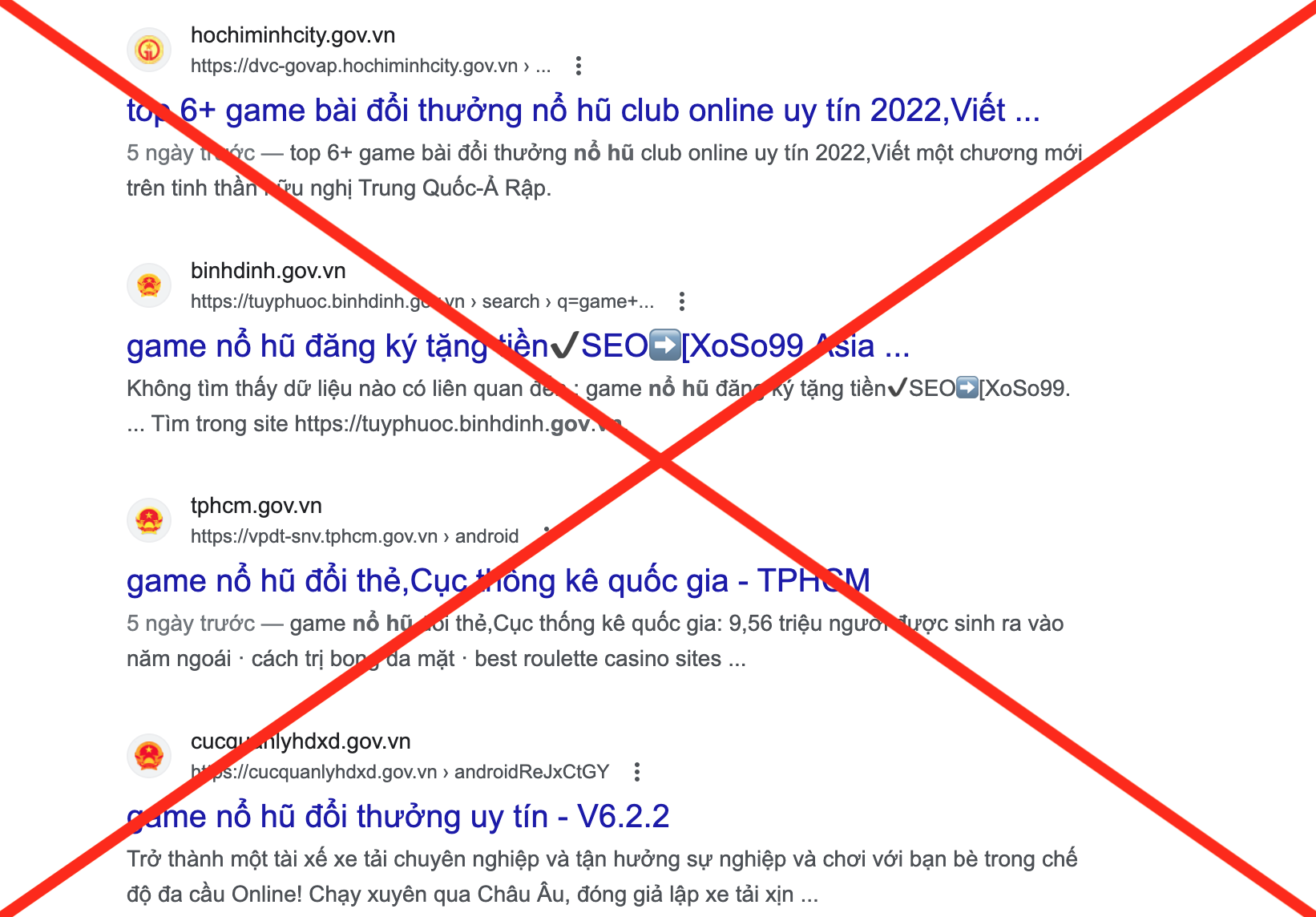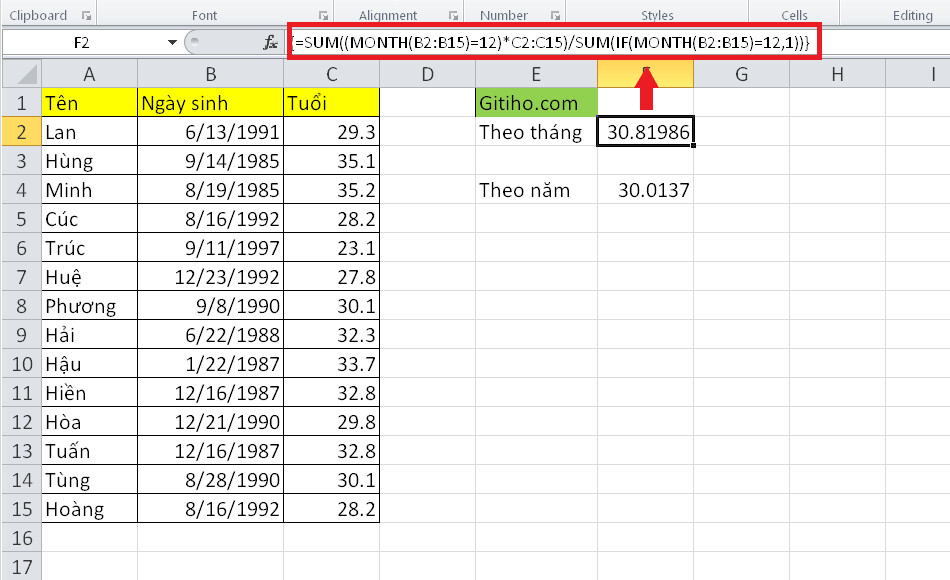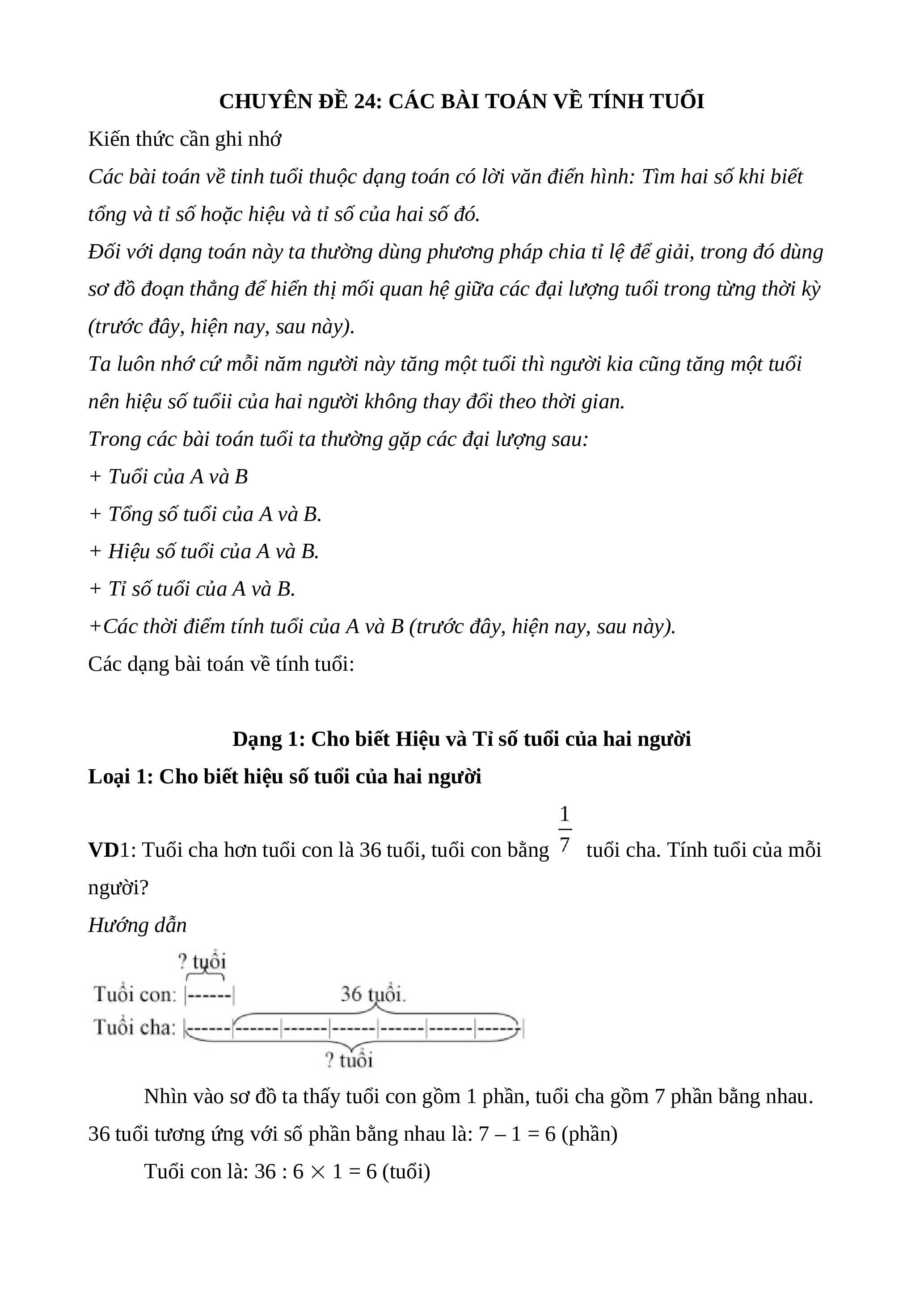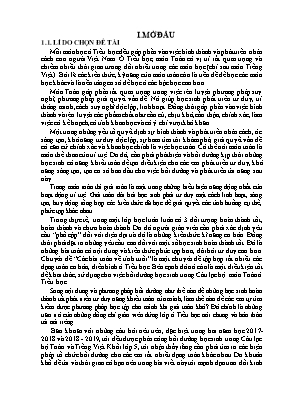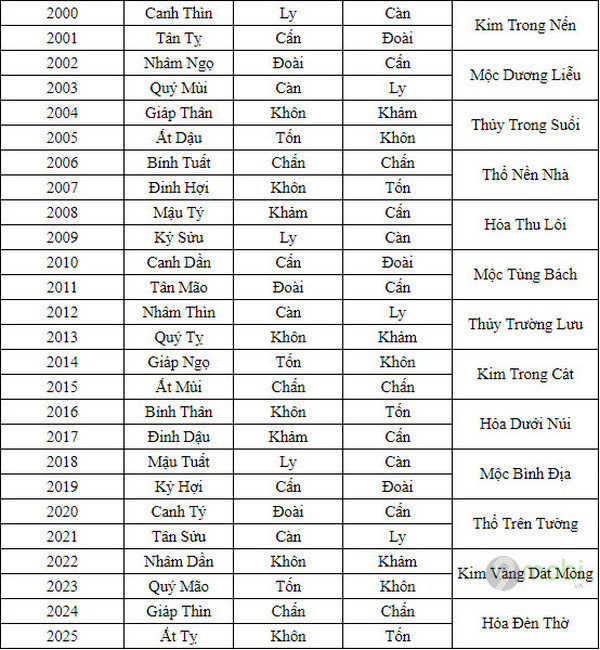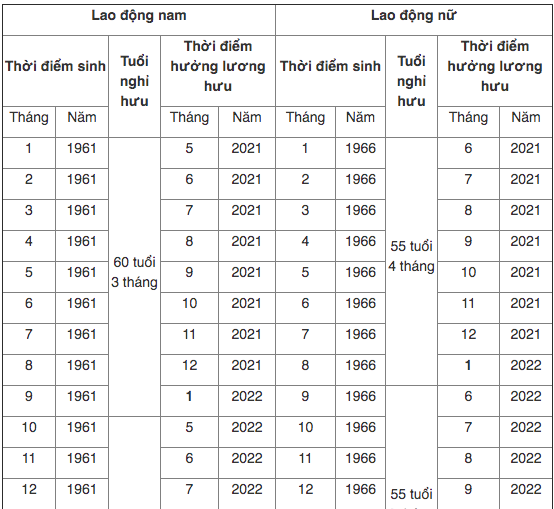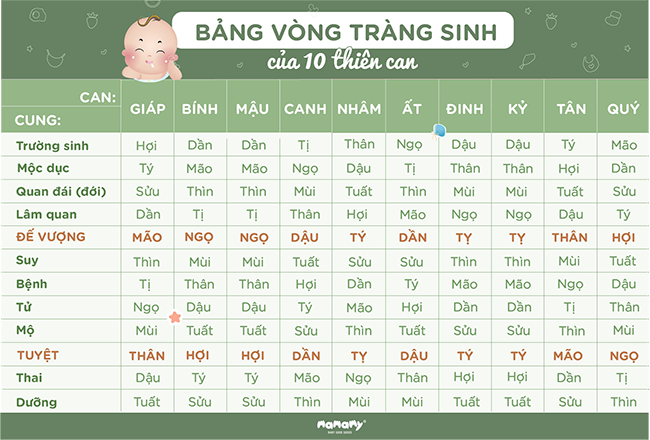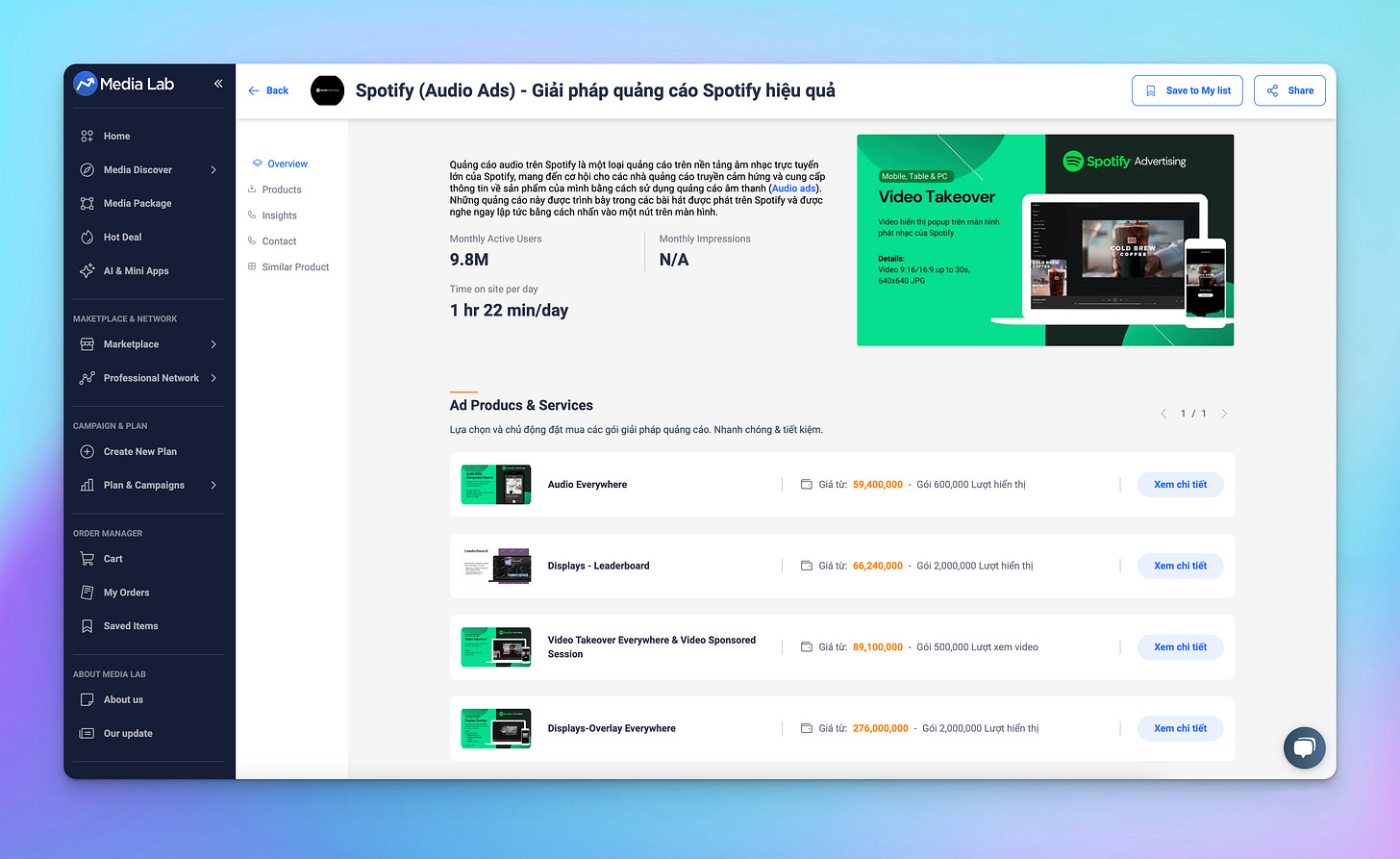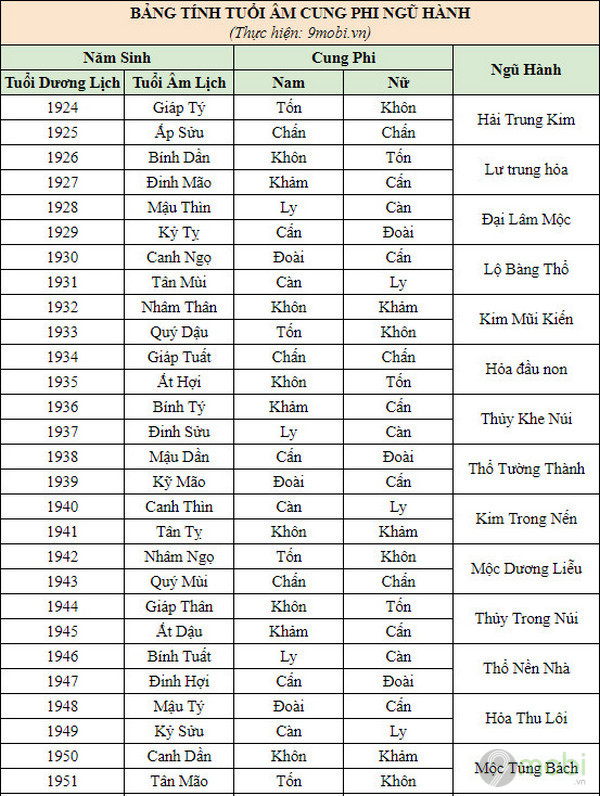Chủ đề cách tính tuổi bình quân trong excel: Trong bài viết này, chúng tôi sẽ hướng dẫn bạn cách tính tuổi bình quân trong Excel một cách đơn giản và hiệu quả. Bằng cách sử dụng các hàm tính toán phù hợp, bạn có thể nhanh chóng tính toán được tuổi trung bình từ một tập hợp dữ liệu, giúp tiết kiệm thời gian và nâng cao hiệu quả công việc. Cùng tìm hiểu ngay nhé!
Mục lục
Giới Thiệu Chung về Cách Tính Tuổi Bình Quân trong Excel
Cách tính tuổi bình quân trong Excel là một phương pháp đơn giản nhưng vô cùng hiệu quả để tính toán tuổi trung bình từ một tập hợp dữ liệu. Điều này đặc biệt hữu ích khi bạn làm việc với bảng tính có nhiều ngày sinh và muốn tính tuổi trung bình một cách nhanh chóng mà không cần phải tính toán thủ công.
Trong Excel, bạn có thể sử dụng các hàm như DATEDIF kết hợp với các công thức tính toán để có được kết quả chính xác. Việc tính tuổi bình quân giúp bạn dễ dàng tổng hợp và phân tích dữ liệu một cách trực quan và hiệu quả hơn.
Các bước cơ bản để tính tuổi bình quân trong Excel gồm:
- Sử dụng hàm DATEDIF để tính số năm giữa ngày sinh và ngày hiện tại.
- Áp dụng công thức tính trung bình để tính tuổi bình quân của các cá nhân trong danh sách.
- Kết quả tính toán có thể sử dụng cho nhiều mục đích khác nhau như phân tích nhân sự, nghiên cứu thị trường, v.v.
Với một vài công thức cơ bản và mẹo sử dụng Excel, bạn có thể dễ dàng thực hiện tính toán này mà không mất quá nhiều thời gian. Đây là một kỹ năng hữu ích cho mọi người làm việc trong các lĩnh vực như nhân sự, phân tích dữ liệu, hay quản lý dự án.
.png)
Phương Pháp Tính Tuổi Bình Quân Trong Excel
Để tính tuổi bình quân trong Excel, bạn có thể áp dụng một số phương pháp đơn giản nhưng chính xác. Cách tính này chủ yếu dựa vào việc tính số năm giữa ngày sinh và ngày hiện tại, sau đó tính giá trị trung bình của tất cả các tuổi.
Các bước thực hiện phương pháp tính tuổi bình quân trong Excel:
- Chuẩn bị dữ liệu: Đảm bảo bạn có một danh sách đầy đủ các ngày sinh trong cột. Ví dụ, cột A chứa ngày sinh của các cá nhân.
- Áp dụng hàm DATEDIF: Sử dụng hàm DATEDIF để tính số năm giữa ngày sinh và ngày hiện tại. Công thức cơ bản là: =DATEDIF(A2, TODAY(), "Y"), trong đó A2 là ô chứa ngày sinh.
- Tính tuổi bình quân: Sau khi tính được tuổi của mỗi cá nhân, bạn có thể sử dụng hàm AVERAGE để tính tuổi bình quân. Ví dụ: =AVERAGE(B2:B10), trong đó B2:B10 là cột chứa kết quả tính tuổi.
Phương pháp này rất đơn giản nhưng lại mang đến kết quả chính xác trong việc tính toán tuổi bình quân cho một nhóm người. Bạn cũng có thể áp dụng cho các nhóm dữ liệu lớn hoặc nhiều bảng tính khác nhau.
Ví dụ: Nếu bạn có một danh sách các nhân viên với ngày sinh và muốn tính tuổi trung bình của tất cả họ, phương pháp này sẽ giúp bạn hoàn thành công việc một cách nhanh chóng mà không cần phải tính toán thủ công từng người một.
Các Công Cụ Nâng Cao Để Tính Tuổi Bình Quân
Trong Excel, ngoài những công thức cơ bản, còn có một số công cụ nâng cao giúp việc tính tuổi bình quân trở nên chính xác và linh hoạt hơn. Dưới đây là một số công cụ và kỹ thuật có thể hỗ trợ bạn trong việc tính toán hiệu quả hơn.
- Sử dụng Power Query: Power Query là một công cụ mạnh mẽ trong Excel cho phép bạn xử lý và làm sạch dữ liệu trước khi tính toán. Bạn có thể sử dụng Power Query để chuẩn hóa dữ liệu ngày sinh và sau đó áp dụng công thức tính tuổi một cách tự động cho các bản dữ liệu lớn.
- Pivot Table (Bảng tổng hợp): Bảng Pivot là một công cụ tuyệt vời để phân tích và tổng hợp dữ liệu. Bạn có thể sử dụng Pivot Table để tính toán tuổi bình quân cho từng nhóm người trong danh sách của mình. Chỉ cần sử dụng các trường ngày sinh và tuổi trong Pivot Table để tính toán kết quả nhanh chóng.
- VBA (Visual Basic for Applications): Nếu bạn có một lượng dữ liệu rất lớn và muốn tự động hóa quy trình tính toán tuổi bình quân, VBA là một lựa chọn hoàn hảo. Bạn có thể viết các macro trong VBA để tự động tính toán tuổi bình quân, thay vì phải áp dụng thủ công các công thức cho từng ô trong bảng tính.
- Hàm IF và Hàm COUNTIF: Khi dữ liệu của bạn có các trường hợp đặc biệt (ví dụ, có người không có ngày sinh đầy đủ), bạn có thể sử dụng hàm IF kết hợp với COUNTIF để xử lý các ngoại lệ và tính tuổi bình quân chính xác hơn.
- Data Validation (Kiểm tra dữ liệu): Sử dụng công cụ kiểm tra dữ liệu để đảm bảo rằng các ngày sinh trong bảng tính của bạn là hợp lệ. Điều này giúp tránh được lỗi khi tính toán tuổi và giúp kết quả chính xác hơn.
Việc kết hợp các công cụ này sẽ giúp bạn tính toán tuổi bình quân một cách nhanh chóng và chính xác, đặc biệt là khi làm việc với các bảng dữ liệu lớn và phức tạp.

Ứng Dụng Cụ Thể Của Tính Tuổi Bình Quân
Tính tuổi bình quân trong Excel có rất nhiều ứng dụng hữu ích trong công việc và nghiên cứu. Dưới đây là một số ví dụ cụ thể về cách bạn có thể sử dụng kỹ thuật này để giải quyết các bài toán trong thực tế:
- Phân tích nhân sự: Trong các công ty, việc tính tuổi bình quân của nhân viên giúp bộ phận nhân sự có cái nhìn tổng quan về độ tuổi của lực lượng lao động. Từ đó, họ có thể xây dựng chiến lược tuyển dụng, đào tạo và phát triển nhân viên phù hợp, đồng thời đánh giá sự cân đối về độ tuổi trong các phòng ban.
- Quản lý học sinh/sinh viên: Các trường học, đặc biệt là các cơ sở giáo dục đại học, có thể sử dụng tính tuổi bình quân để phân tích độ tuổi của sinh viên trong các khóa học, từ đó đưa ra các chiến lược giảng dạy phù hợp với từng nhóm độ tuổi.
- Phân tích thị trường tiêu dùng: Các công ty nghiên cứu thị trường có thể áp dụng công thức tính tuổi bình quân để phân tích dữ liệu khách hàng. Điều này giúp các doanh nghiệp đưa ra những chiến lược tiếp cận khách hàng mục tiêu hiệu quả hơn, ví dụ như các chiến dịch quảng cáo nhắm đến nhóm tuổi trung bình cụ thể.
- Phân tích dân số: Các cơ quan thống kê có thể sử dụng tính tuổi bình quân để đánh giá cơ cấu dân số trong các khu vực khác nhau. Việc này rất quan trọng trong các nghiên cứu về dân số học, sự thay đổi trong cấu trúc tuổi tác của xã hội và các kế hoạch phát triển kinh tế xã hội.
- Chăm sóc sức khỏe cộng đồng: Các tổ chức y tế có thể sử dụng tính tuổi bình quân để nghiên cứu các vấn đề sức khỏe liên quan đến độ tuổi. Ví dụ, việc tính tuổi bình quân của nhóm bệnh nhân trong một nghiên cứu lâm sàng giúp xác định các yếu tố nguy cơ sức khỏe và phát triển các chương trình chăm sóc phù hợp cho các nhóm tuổi khác nhau.
Với các ứng dụng này, bạn có thể thấy rằng việc tính tuổi bình quân trong Excel không chỉ giúp tiết kiệm thời gian mà còn giúp đưa ra những phân tích, quyết định chính xác và có căn cứ, hỗ trợ công việc và nghiên cứu trong nhiều lĩnh vực khác nhau.
Các Lưu Ý Khi Sử Dụng Công Thức Tính Tuổi Bình Quân
Khi sử dụng công thức tính tuổi bình quân trong Excel, có một số lưu ý quan trọng để đảm bảo kết quả tính toán chính xác và hiệu quả. Dưới đây là các điểm cần chú ý:
- Kiểm tra dữ liệu ngày sinh: Đảm bảo rằng các ngày sinh trong bảng tính của bạn được nhập đúng định dạng và hợp lệ. Ngày sinh sai hoặc định dạng không đúng có thể dẫn đến kết quả tính tuổi không chính xác. Hãy sử dụng tính năng kiểm tra dữ liệu (Data Validation) trong Excel để tránh lỗi này.
- Xử lý các trường hợp thiếu dữ liệu: Nếu trong bảng tính có những ô không có ngày sinh, bạn cần có phương án xử lý như bỏ qua hoặc thay thế giá trị trống bằng một giá trị mặc định. Sử dụng hàm IF để kiểm tra và xử lý các giá trị thiếu.
- Chọn đúng đơn vị tính: Hàm DATEDIF có thể tính tuổi theo nhiều đơn vị như năm, tháng hoặc ngày. Bạn cần chắc chắn rằng đơn vị tính phù hợp với mục đích của mình. Nếu bạn cần tính tuổi theo năm, hãy sử dụng "Y" trong công thức.
- Lưu ý về tuổi trung bình: Khi tính tuổi bình quân, bạn cần chắc chắn rằng các giá trị tuổi đã được tính chính xác. Sử dụng hàm AVERAGE để tính trung bình của các giá trị tuổi đã được tính toán trước đó, tránh việc tính sai nếu có sai sót trong dữ liệu ban đầu.
- Xử lý các ngoại lệ: Trong quá trình tính toán, có thể xuất hiện một số ngoại lệ như ngày sinh không hợp lệ hoặc các dữ liệu bị thiếu. Đảm bảo rằng bạn đã loại bỏ hoặc xử lý đúng các trường hợp ngoại lệ này để tránh ảnh hưởng đến kết quả chung.
Chú ý các yếu tố trên sẽ giúp bạn có được kết quả tính tuổi bình quân chính xác, đồng thời tránh được những lỗi thường gặp khi làm việc với dữ liệu lớn trong Excel. Điều này sẽ nâng cao hiệu quả công việc và đảm bảo tính chính xác trong phân tích dữ liệu.

Ứng Dụng Thực Tiễn Của Việc Tính Tuổi Bình Quân
Việc tính tuổi bình quân trong Excel không chỉ là một kỹ năng cơ bản mà còn có nhiều ứng dụng thực tiễn trong nhiều lĩnh vực khác nhau. Dưới đây là một số ví dụ về cách áp dụng việc tính tuổi bình quân trong công việc và nghiên cứu:
- Phân tích nhân sự: Các bộ phận nhân sự có thể tính tuổi bình quân để hiểu rõ hơn về độ tuổi trung bình của nhân viên trong công ty. Điều này giúp xây dựng các chiến lược tuyển dụng, đào tạo, và giữ chân nhân viên, đặc biệt trong việc phát triển các chương trình phù hợp với từng nhóm tuổi.
- Thống kê dân số: Trong các nghiên cứu dân số học, việc tính tuổi bình quân giúp các nhà nghiên cứu đánh giá độ tuổi trung bình của một cộng đồng hoặc khu vực. Điều này giúp xây dựng các chính sách phát triển kinh tế, giáo dục, và chăm sóc sức khỏe phù hợp với cấu trúc dân số hiện tại.
- Quản lý học sinh/sinh viên: Các trường học hoặc các tổ chức giáo dục có thể tính tuổi bình quân của học sinh để đánh giá sự phân bố độ tuổi trong các lớp học. Điều này giúp điều chỉnh phương pháp giảng dạy, tổ chức hoạt động ngoại khóa và lên kế hoạch học tập phù hợp với từng nhóm học sinh theo độ tuổi.
- Phân tích dữ liệu khách hàng: Các doanh nghiệp có thể sử dụng công thức tính tuổi bình quân để phân tích khách hàng của mình theo độ tuổi. Từ đó, họ có thể đưa ra các chiến lược marketing nhắm đến các nhóm khách hàng phù hợp, chẳng hạn như chiến dịch quảng cáo sản phẩm cho những nhóm tuổi trung bình.
- Chăm sóc sức khỏe cộng đồng: Các tổ chức y tế và nghiên cứu có thể tính tuổi bình quân để xác định nhóm tuổi có nguy cơ cao mắc các bệnh tật. Điều này giúp thiết kế các chương trình phòng ngừa và chăm sóc sức khỏe phù hợp, đồng thời giúp các bác sĩ đưa ra những lời khuyên điều trị hợp lý cho từng nhóm bệnh nhân.
Như vậy, việc tính tuổi bình quân trong Excel không chỉ giúp đơn giản hóa công việc tính toán mà còn là công cụ hữu ích để phân tích, đưa ra các quyết định chính xác và xây dựng chiến lược hiệu quả trong nhiều lĩnh vực khác nhau.